روش 1: پیدایش شارات
سرویس آنلاین CHARAT GENESIS برای ایجاد شخصیت انیمیشن شما با استفاده از ابزار موجود ایده آل است. این همه آنچه را که شما برای ایجاد ظاهری منحصر به فرد و ذخیره تصویر نهایی در رایانه خود برای استفاده برای اهداف شخصی خود نیاز دارید ، دارد.
به خدمات آنلاین CHARAT GENESIS بروید
- وقتی به صفحه اصلی سایت می روید ، کمی پایین آمده و کلیک کنید "شروع" برای راه اندازی برنامه خود.
- در بخش اول در پانل پایین ، می توانید یکی از تنظیمات از پیش تعیین شده را انتخاب کنید یا تغییر تصویر پایه را شروع کنید.
- برای انتخاب شکل کاراکتر به تب دوم بروید.
- روی هر کاشی کلیک چپ کرده و بلافاصله تغییرات موجود در بلوک پیش نمایش را ردیابی کنید.
- در مرحله بعد ، می توانید نوع بینی را انتخاب کنید. متأسفانه ، گزینه های زیادی در دسترس نیست ، اما برای اکثر کاربران این کافی است. علاوه بر این ، توجه داشته باشید که برای بزرگنمایی و مشاهده جزئیات بیشتر می توانید بر روی هر قسمت از شخصیت دوبار کلیک کنید.
- سه زبانه بعدی فقط برای چشم ها اختصاص داده شده است. در حال حاضر انتخاب متنوع تری وجود دارد ، بنابراین به همه گزینه ها نگاه کنید و بهترین گزینه را برای خود پیدا کنید.
- شما می توانید خال ها یا سایر ویژگی های مشخصه صورت را در یک تب جداگانه اضافه کنید تا شخصیت شما بی نظیرتر شود.
- در مرحله بعدی ، مدل موهای خود را از قسمت بالای موهای خود تغییر دهید.
- شیب را با استفاده از مقیاس نمایش داده شده روی صفحه تغییر دهید.
- در صورت عدم نیاز به شیب ، كلاً شیب را غیرفعال كنید یا از پنل سمت چپ برای انتخاب رنگی كه متناسب با شخصیت است استفاده كنید.
- در زبانه دوم ، قسمت پایین مو انتخاب می شود ، یعنی نوارهای بافتنی یا رشته های شل.
- پس از اتمام ، اطمینان حاصل کنید که تمام جزئیات کار شده و بر روی آنها کلیک کنید "پایان".
- نتیجه ظاهر می شود و شما باید روی دکمه سمت راست کلیک کنید تا تصویر در رایانه بارگیری شود.
- منتظر بمانید تا تصویر PNG بارگیری شود.
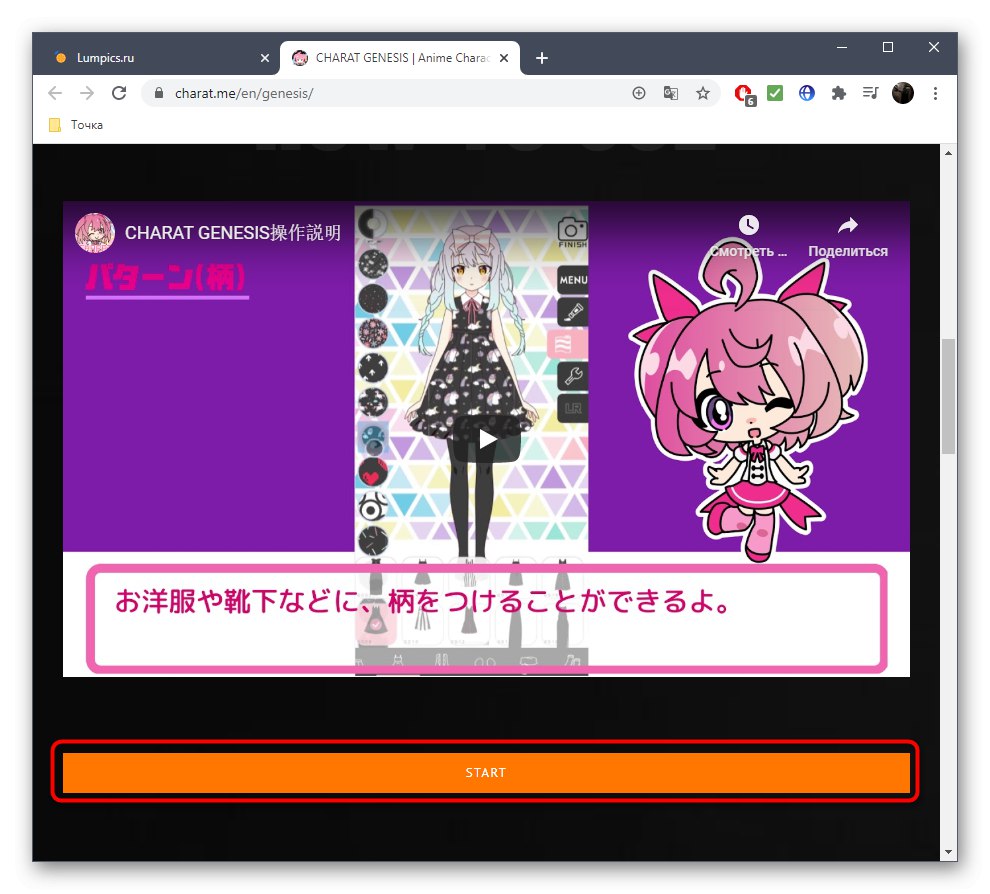
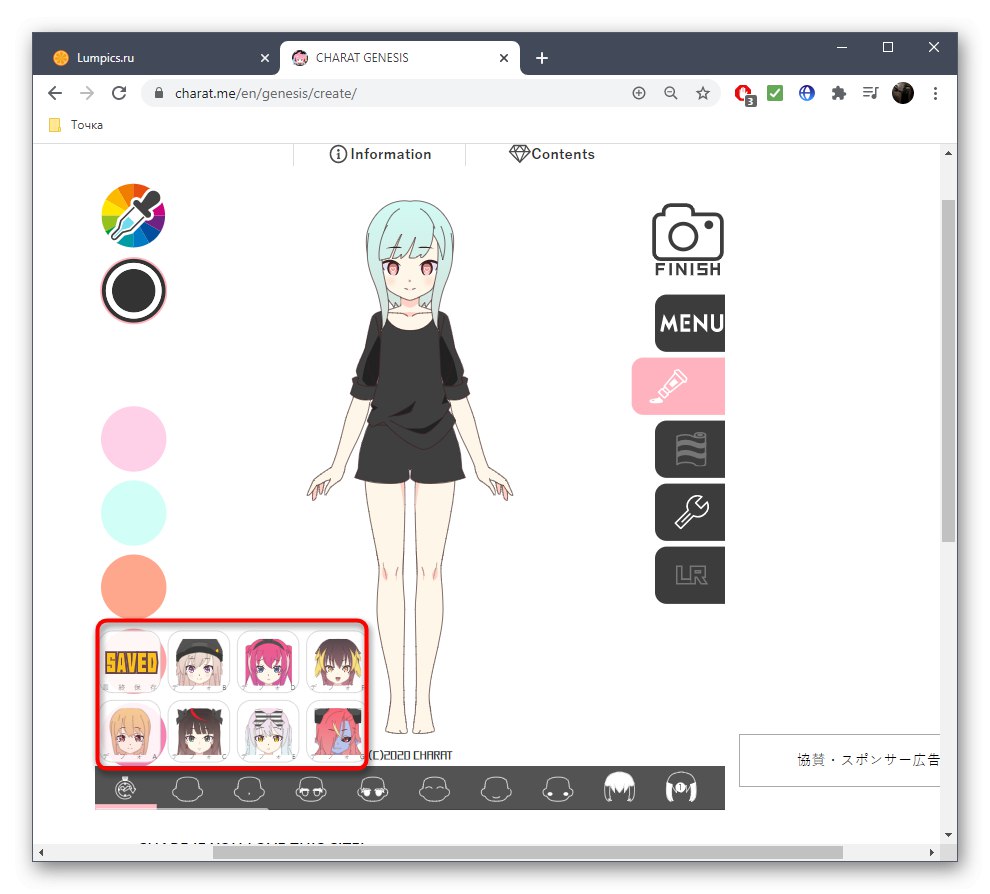
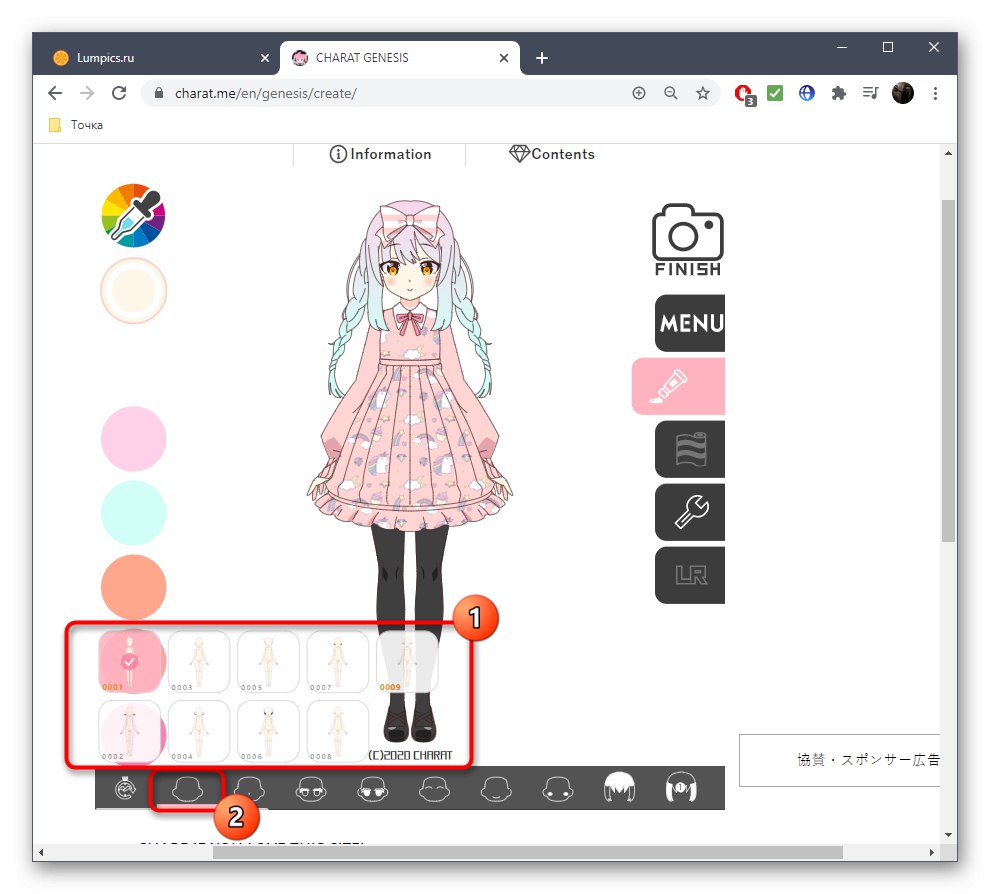
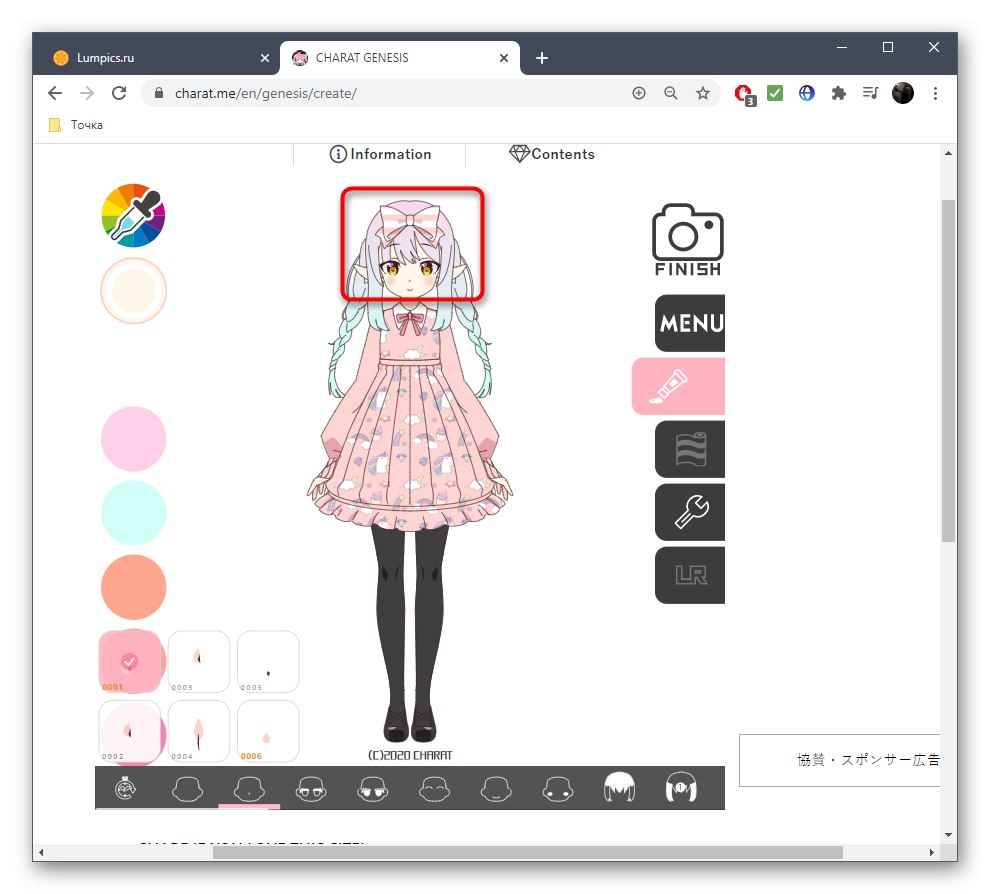
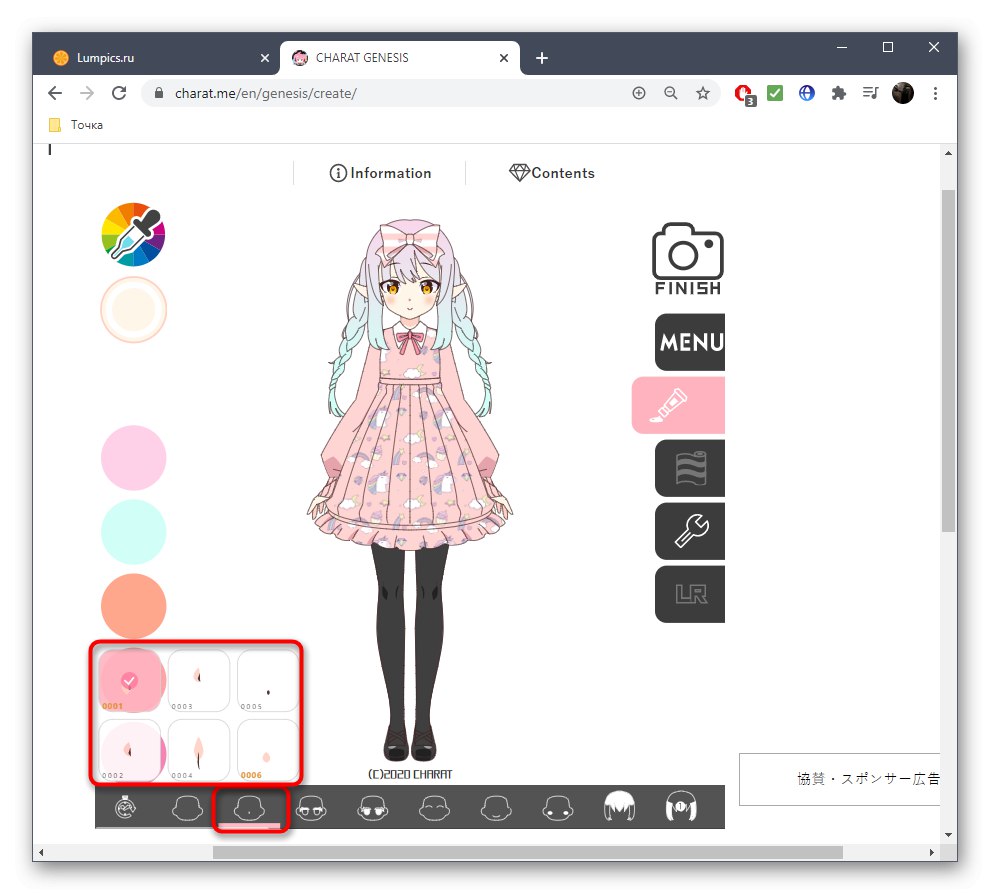
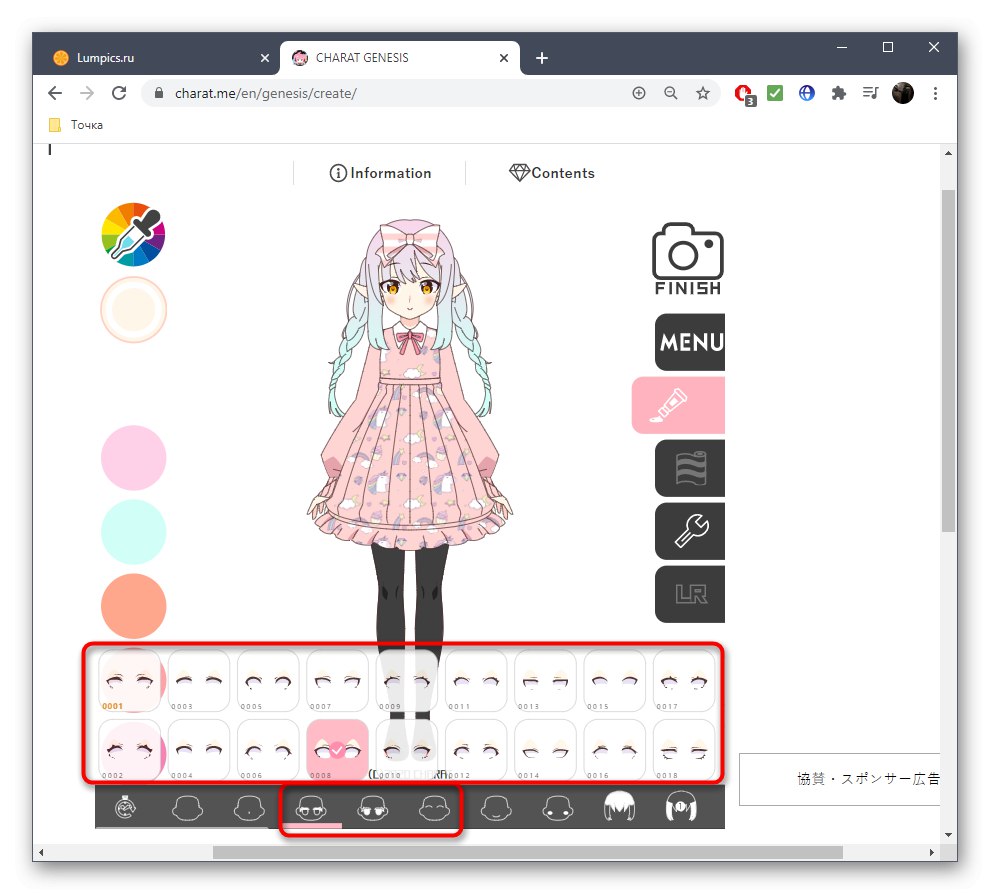
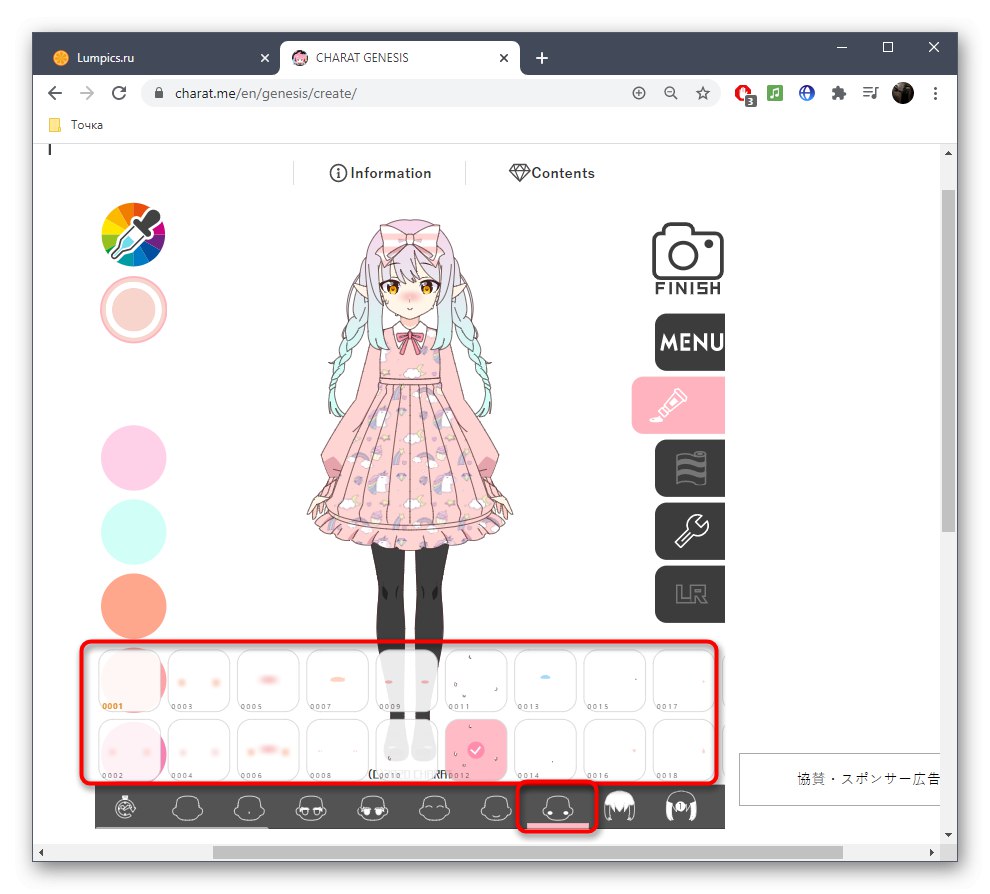
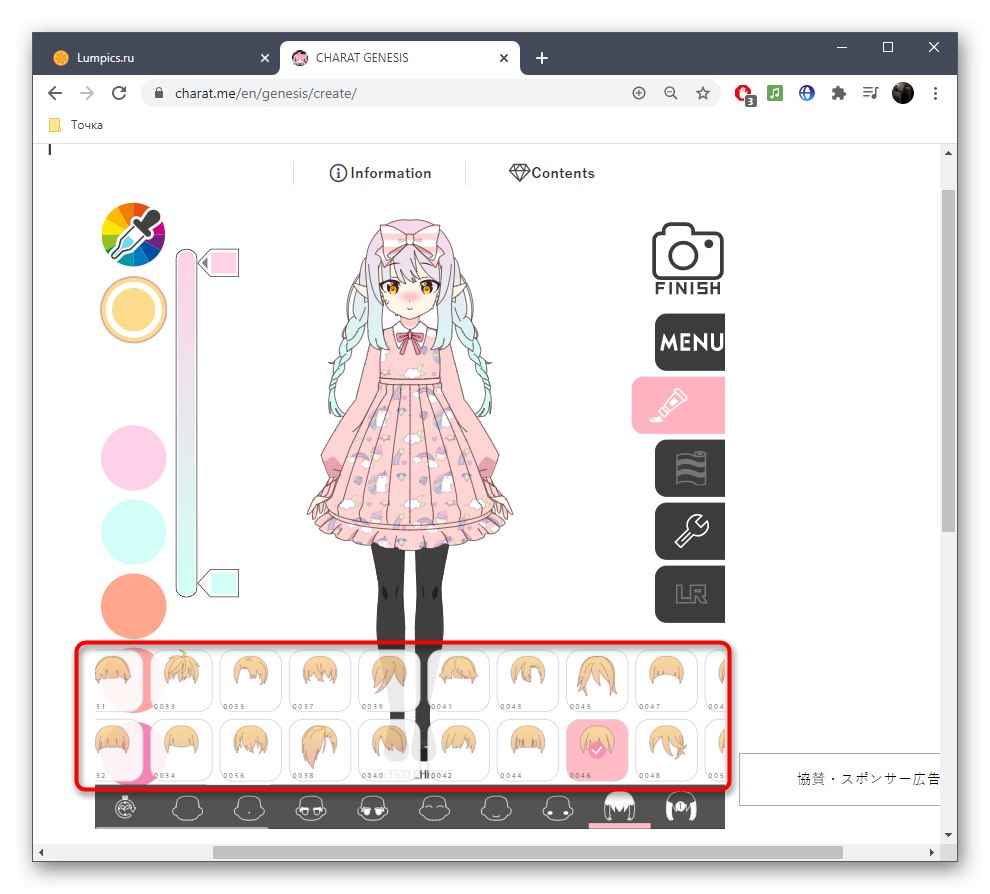
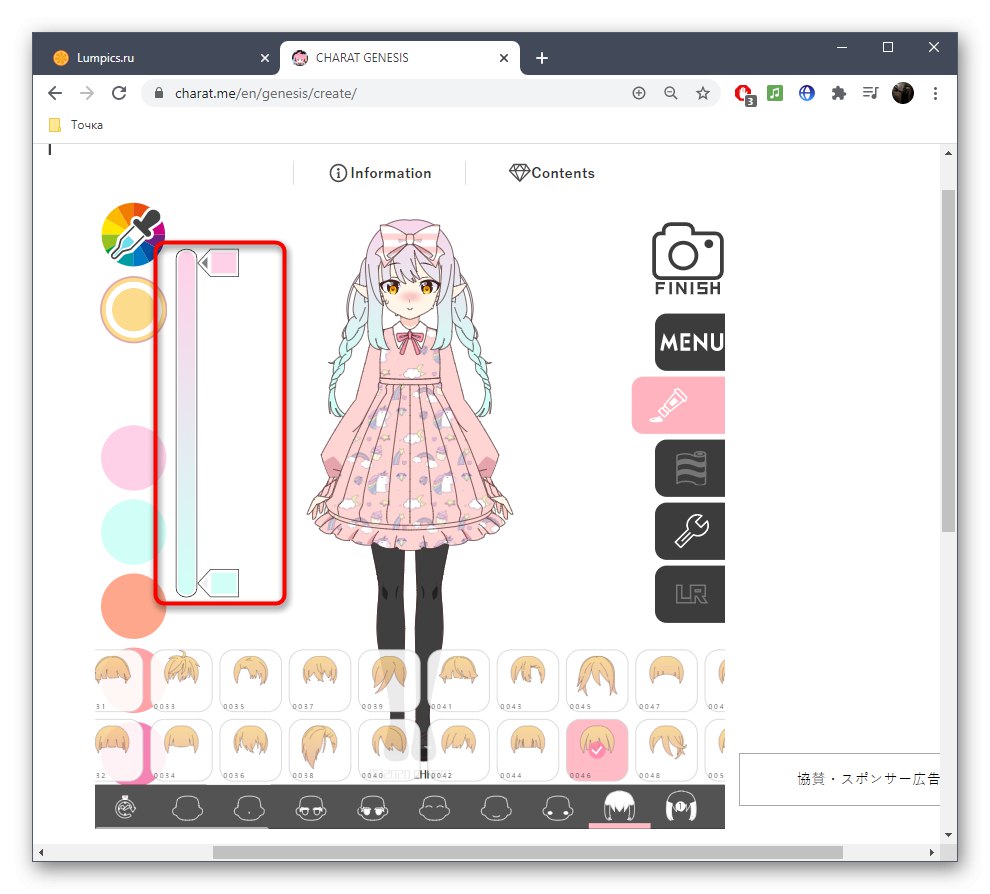
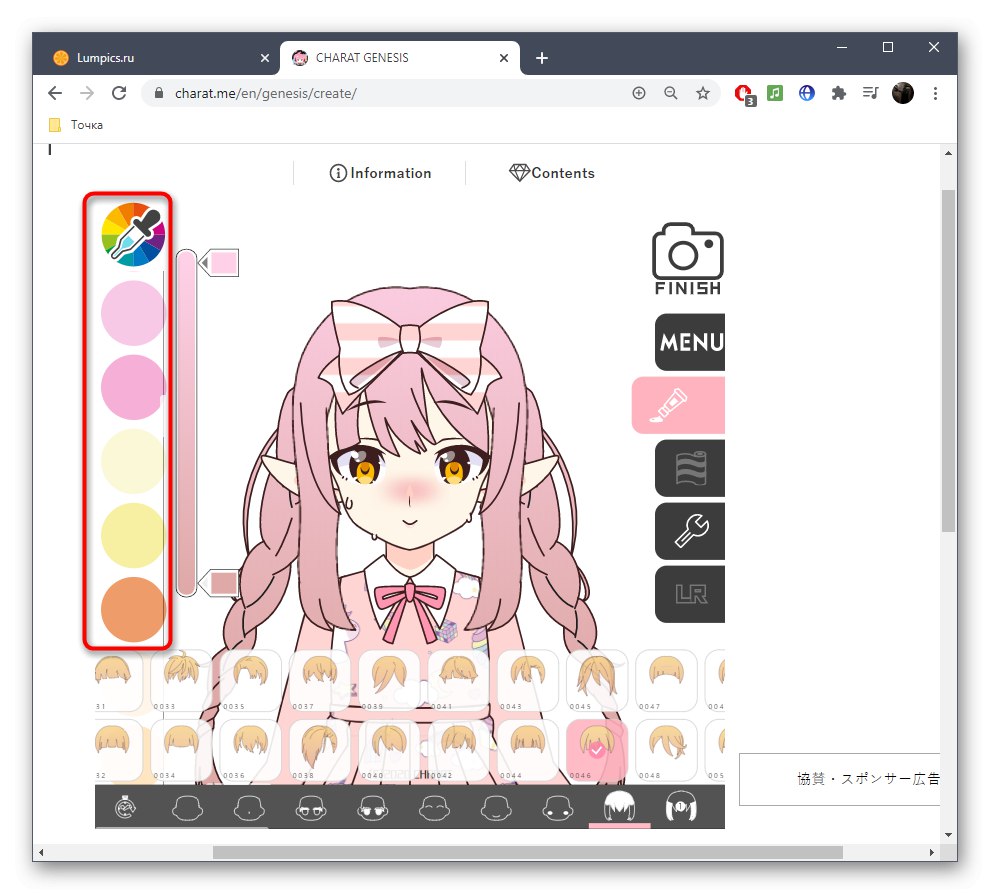
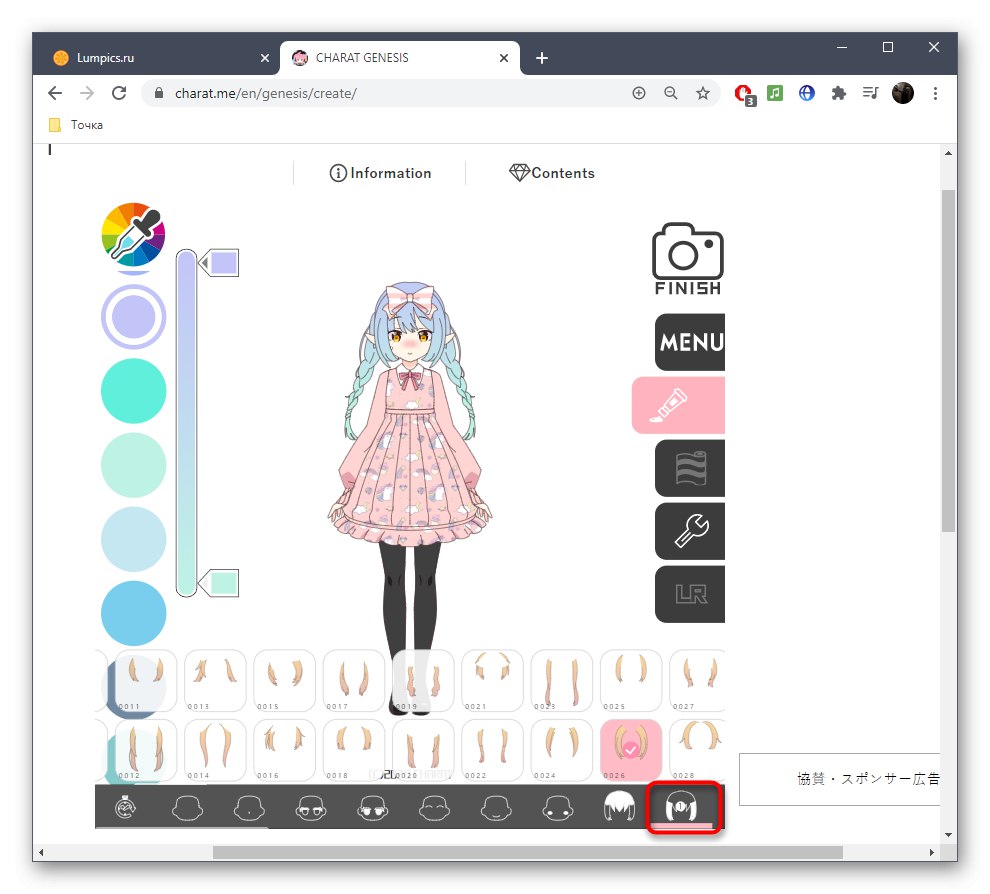
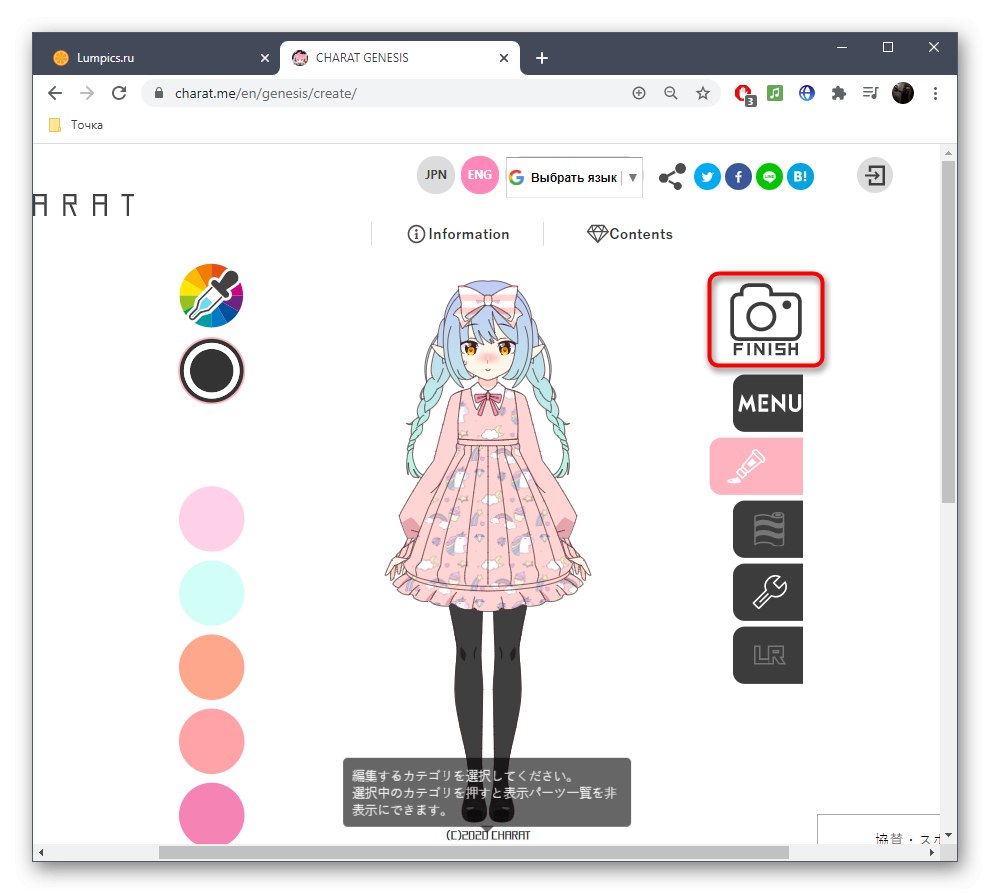
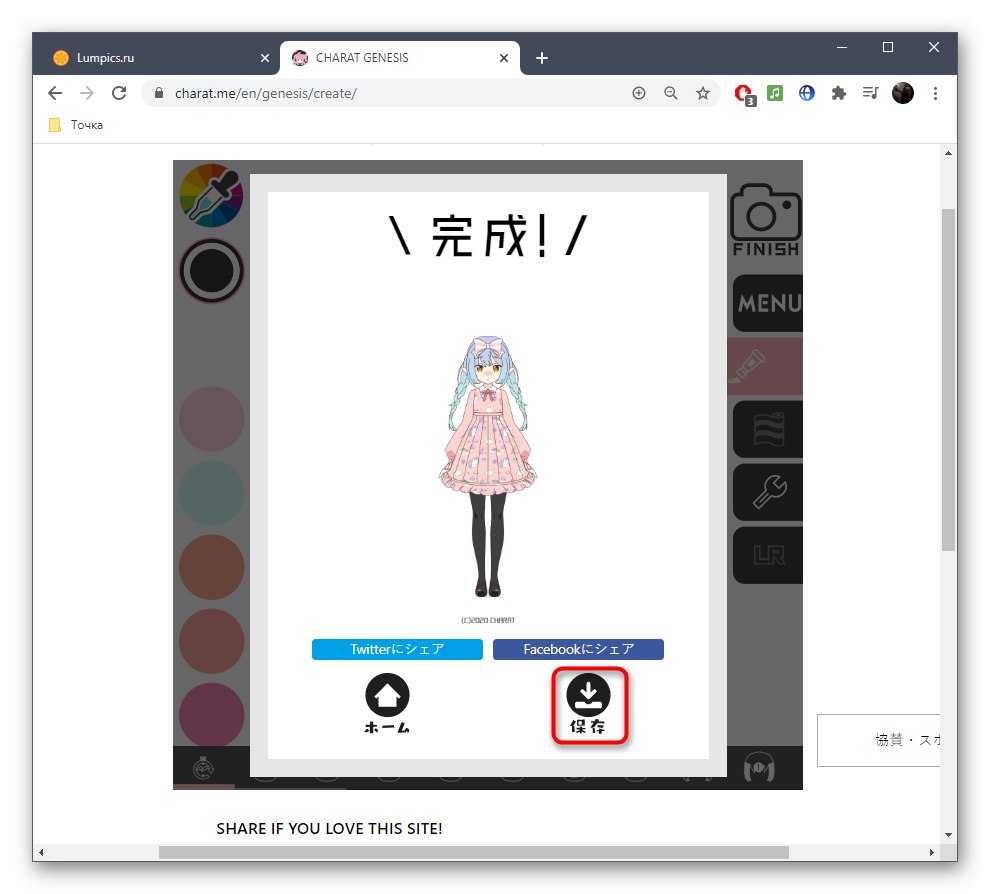
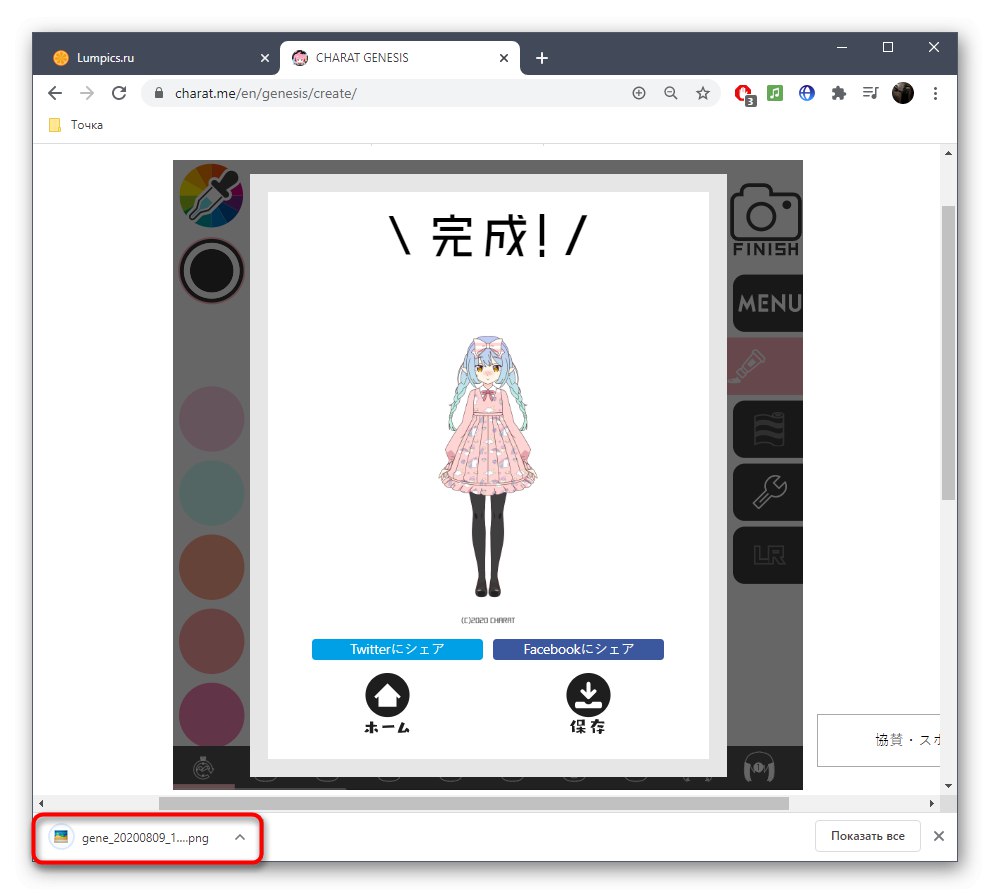
روش 2: رینمارو
وب سایت Rinmaru در قالب یک بازی مرورگر اجرا می شود که کاربر می تواند شخصیت انیمیشن خود را ایجاد کند ، اما باید فورا یادآوری شود که بارگیری نتیجه به عنوان تصویر کار نمی کند ، بنابراین این گزینه فقط برای کسانی مناسب است که هدف خود را بارگیری یک عکس و / یا یک عکس از صفحه کافی است.
- پس از ورود به صفحه سایت ، کلیک کنید "بازی" برای اجرای آن.
- در ابتدا یک شخصیت مرد است ، اما با استفاده از ابزارهای موجود می توان او را به یک دختر تبدیل کرد. در اولین برگه ، تعدادی تنظیمات مختلف مربوط به پوست ، صورت و ظاهر عمومی را پیدا خواهید کرد.
- وقتی یکی از آنها را انتخاب می کنید ، یک بخش جدید با پارامترها باز می شود ، جایی که نوع جزئیات را انتخاب می کنید ، به عنوان مثال بینی یا چشم ، و همچنین می توانید با استفاده از صفحه زیر رنگ را تغییر دهید
- برای انتخاب مو ، لباس و سایر جزئیات به برگه های بعدی بروید.
- ویژگی های دیگری نیز وجود دارد ، به عنوان مثال ، توانایی افزودن باند ، عینک یا گوشواره به گوش.
- توسعه دهندگان همچنین پیشنهاد می دهند موقعیت دست ها را با اشیا و بدون آن تنظیم كنند.
- در صورت لزوم ، اینگونه حرکات جالب را انتخاب می کنید.
- در پایان ، فقط تنظیم پس زمینه یا باقی ماندن آن در حالت پیش فرض باقی می ماند ، پس از آن کاراکتر کاملاً آماده می شود.
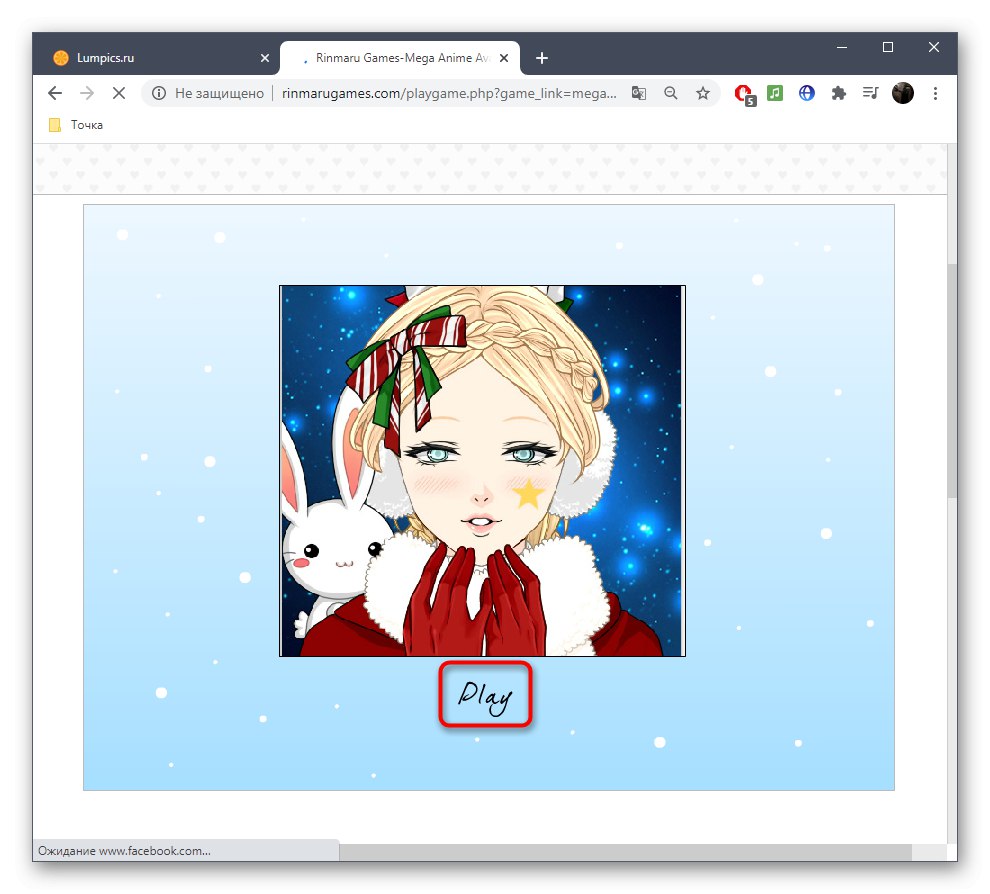
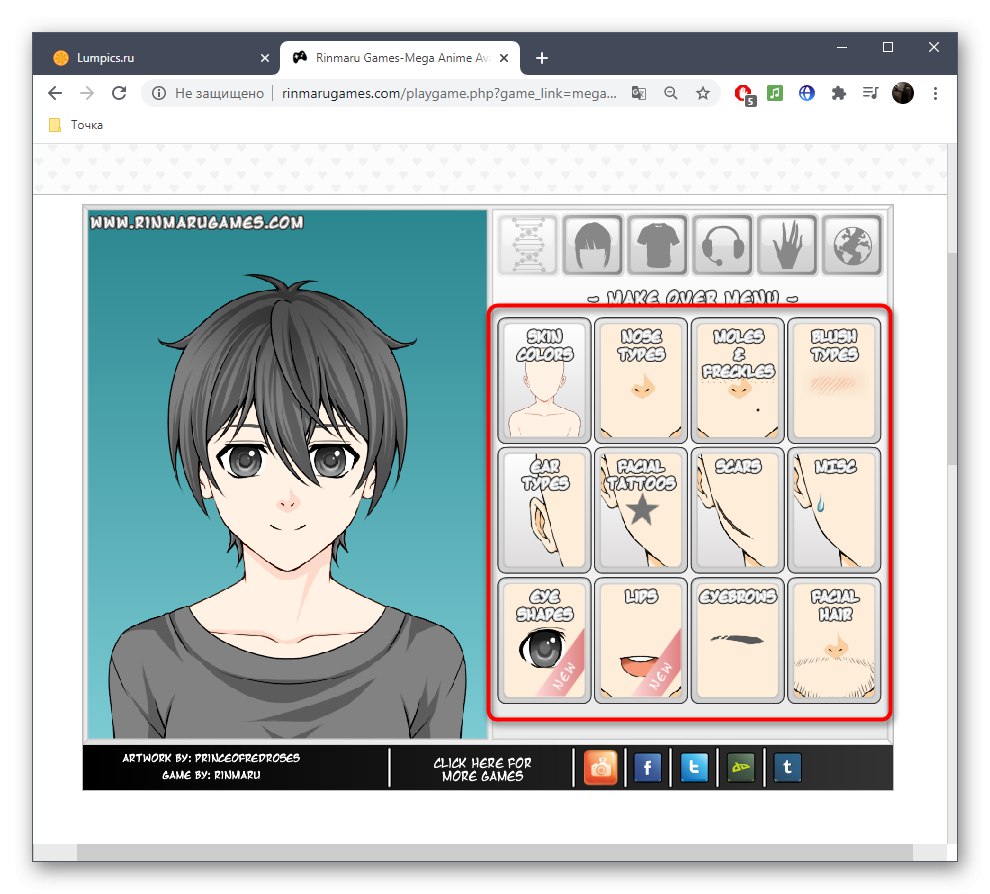
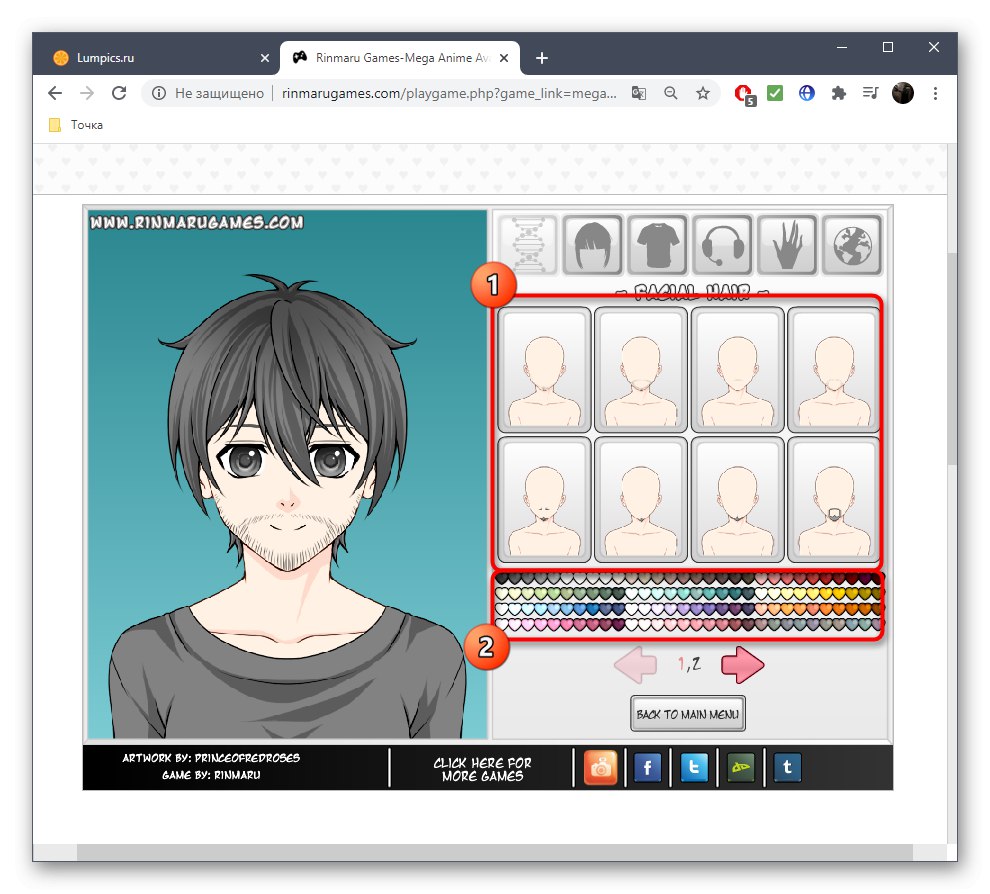
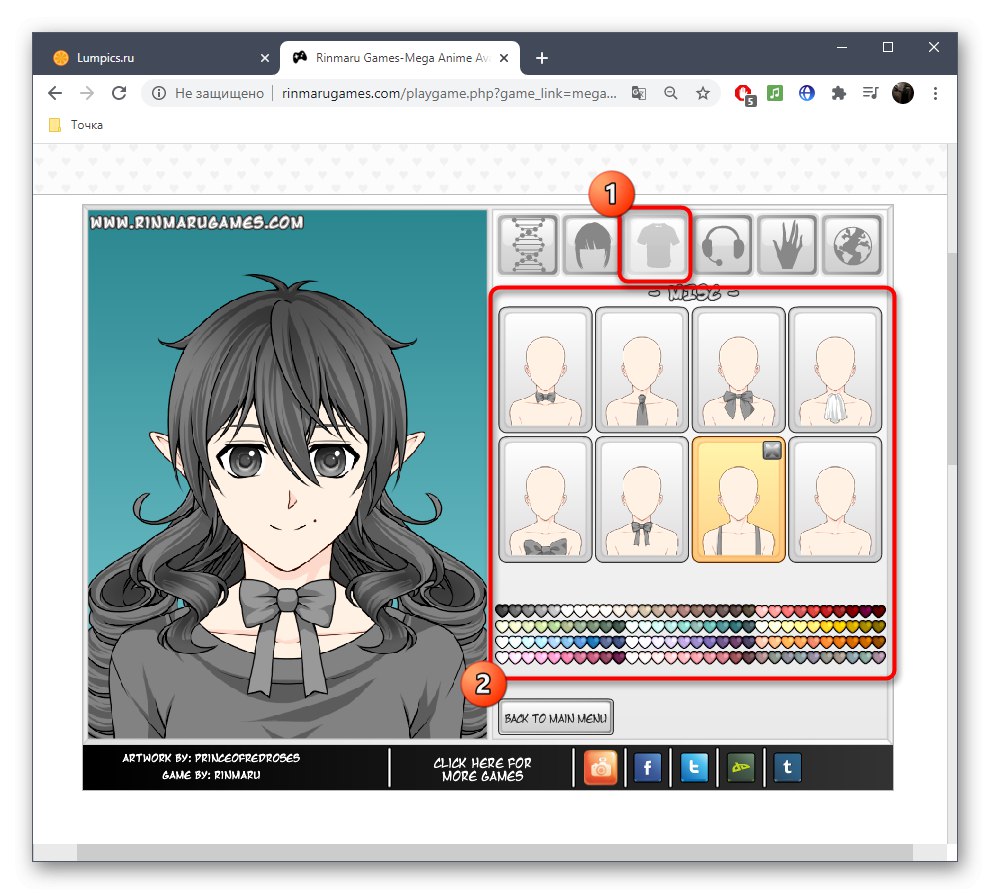

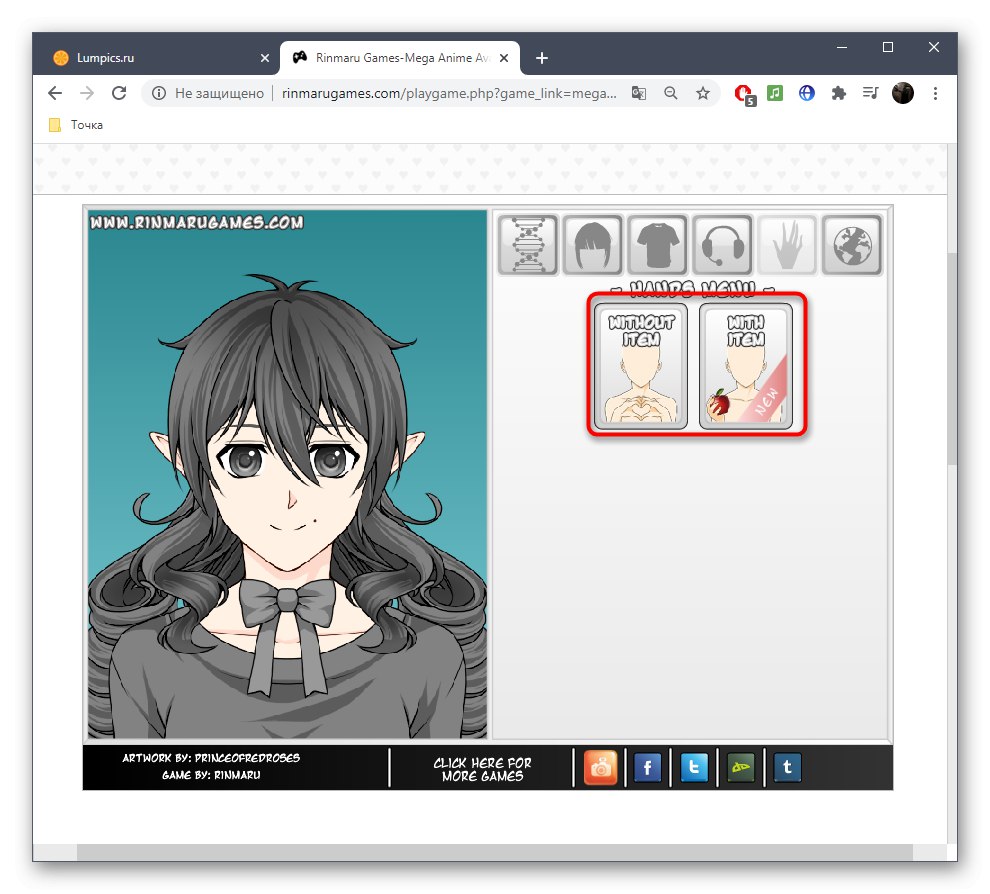
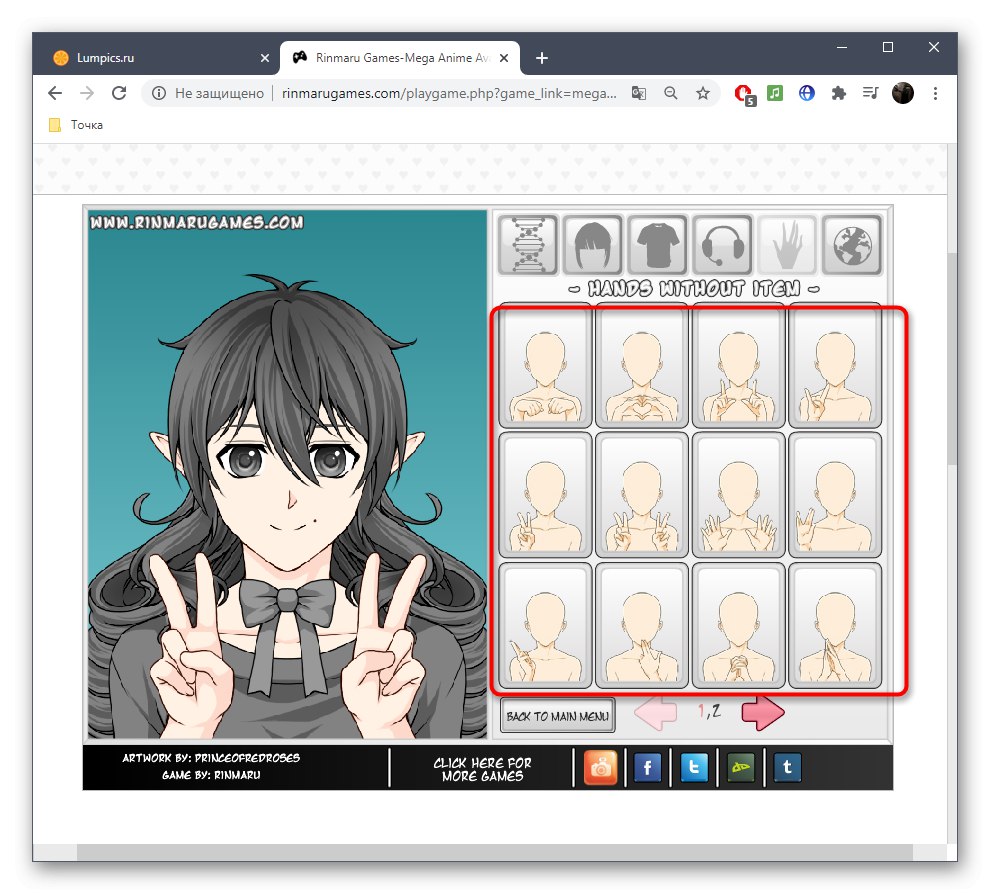
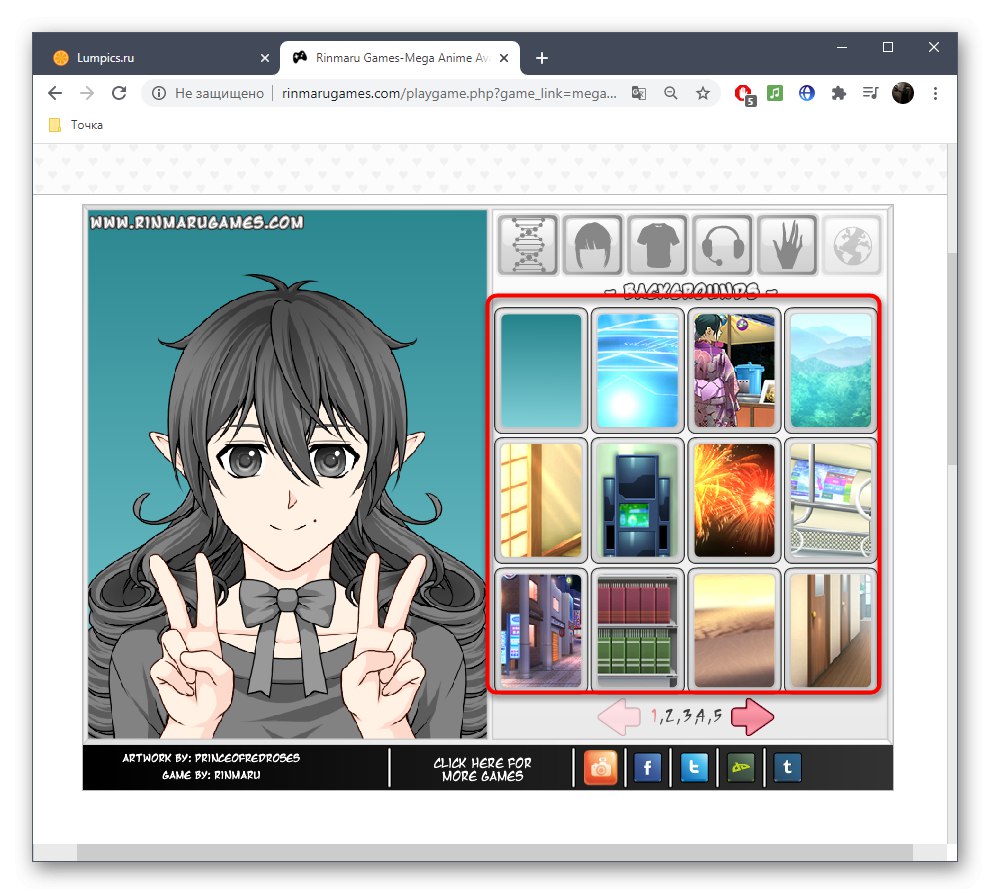
روش 3: MakeGirlsMoe
جدیدترین سرویس آنلاین MakeGirlsMoe بر ایجاد تصاویر دختران انیمه با استفاده از پارامترهای تصادفی یا از پیش تعریف شده تمرکز دارد. برای کار در آنها می توانید بارگیری کنید پس از اثرات یا آن را به عنوان یک تصویر معمولی در رایانه خود ذخیره کنید.
به سرویس آنلاین MakeGirlsMoe بروید
- ابتدا یک مدل پایه انتخاب کنید. هنوز در پنجره پیش نمایش نمایش داده نمی شود ، بنابراین باید به صورت تصادفی کلیک کنید ، که بدون شک از مزایای این سرویس آنلاین است.
- پس از آن ، با استفاده از فهرست کشویی ، رنگ و مدل مو را تنظیم کنید.
- همین کار را با بقیه پارامترها انجام دهید ، برای مثال ، رژگونه ، دهان باز ، لبخند ، اضافه کردن کلاه یا عینک.
- سبک و نویز پارامترهایی کاملا تصادفی هستند که با توجه به تنظیمات شخصی کاربر تنظیم می شوند.
- پس از پایان ، کلیک کنید "ایجاد کردن"برای تولید یک شخصیت
- نتیجه را در پنجره پیش نمایش بررسی کنید.
- به صورت اختیاری ، می توانید تعداد نویسه های تولید شده همزمان را تنظیم کنید و سپس دوباره روی آنها کلیک کنید "ایجاد کردن".
- اکنون لیستی از دختران مختلف انیمه را مشاهده خواهید کرد.
- یکی را که دوست دارید انتخاب کنید ، روی آن کلیک راست کرده و انتخاب کنید "ذخیره به عنوان"تا تصویر PNG را در رایانه خود بارگیری کنید.
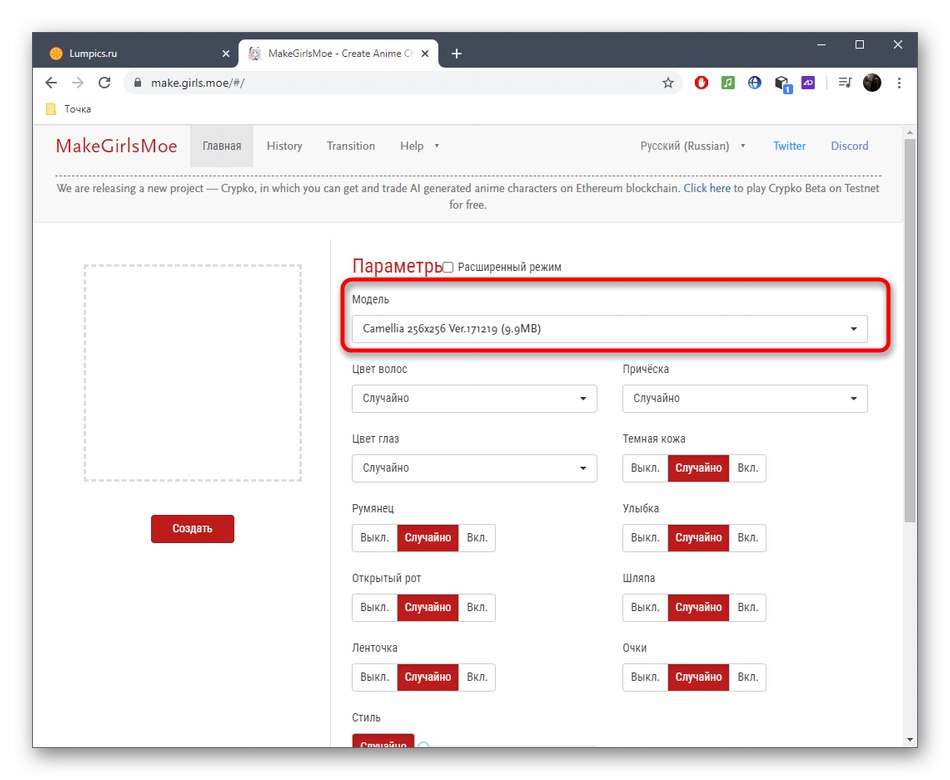
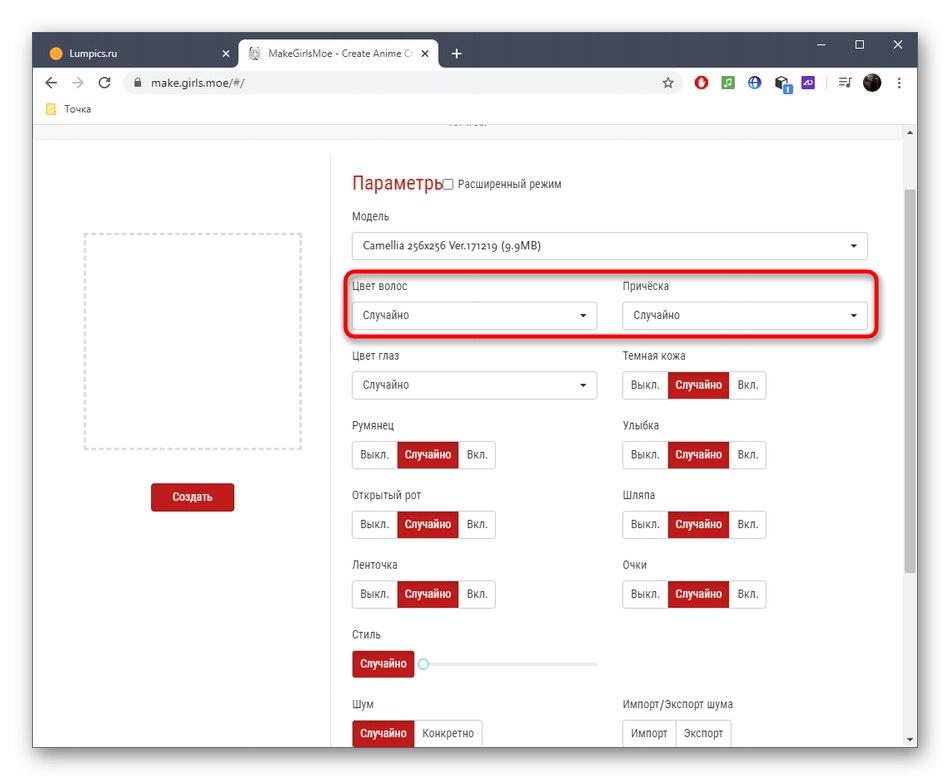
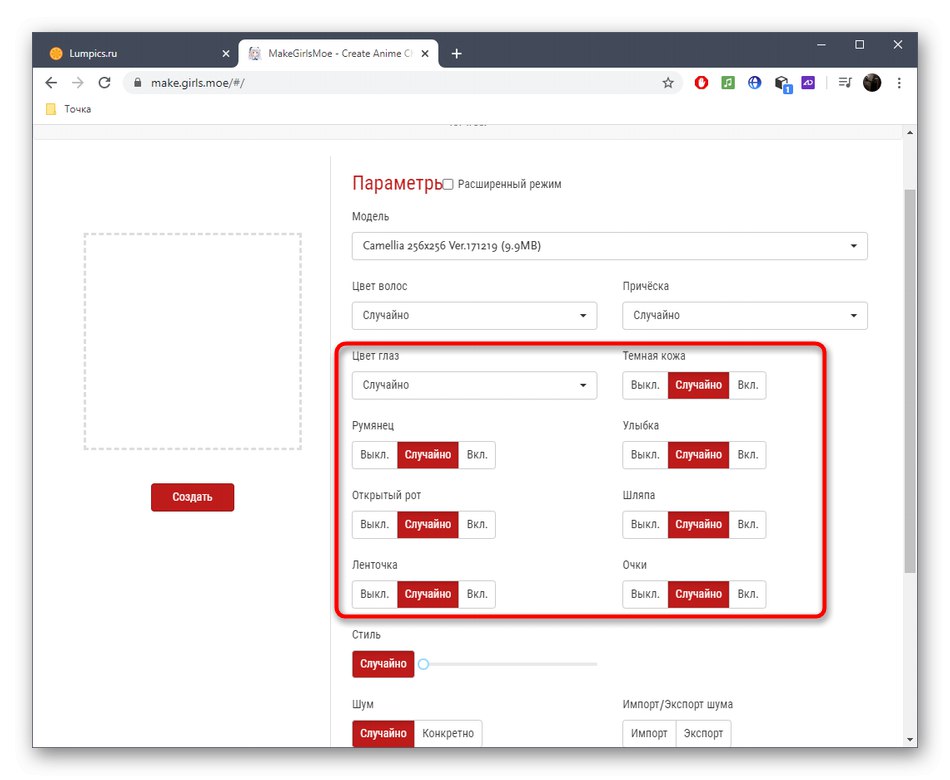
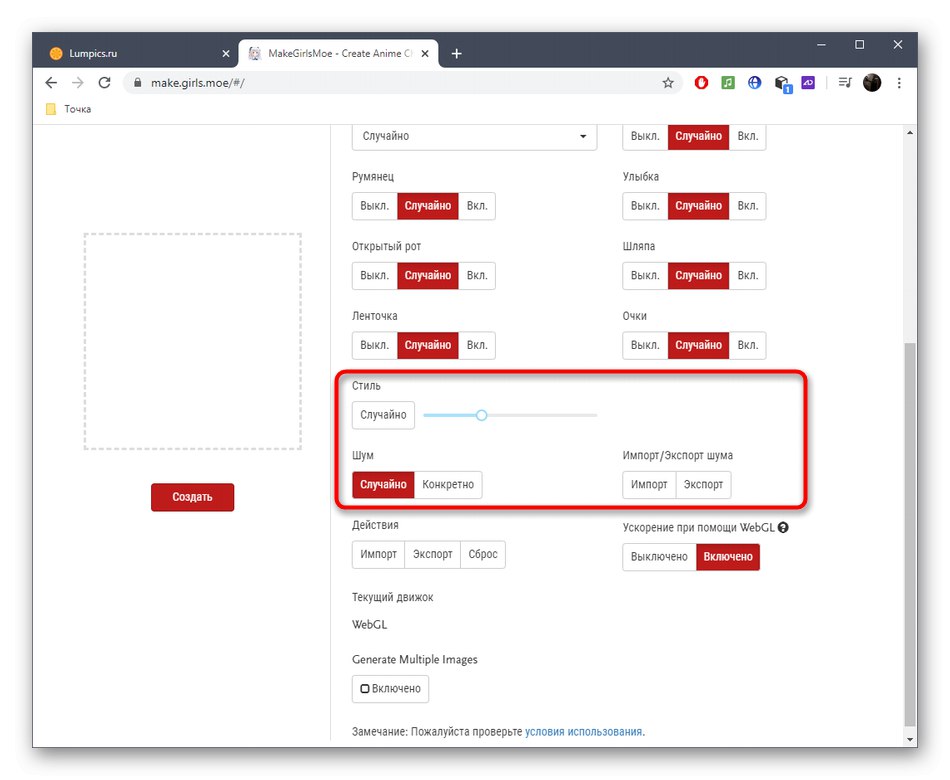
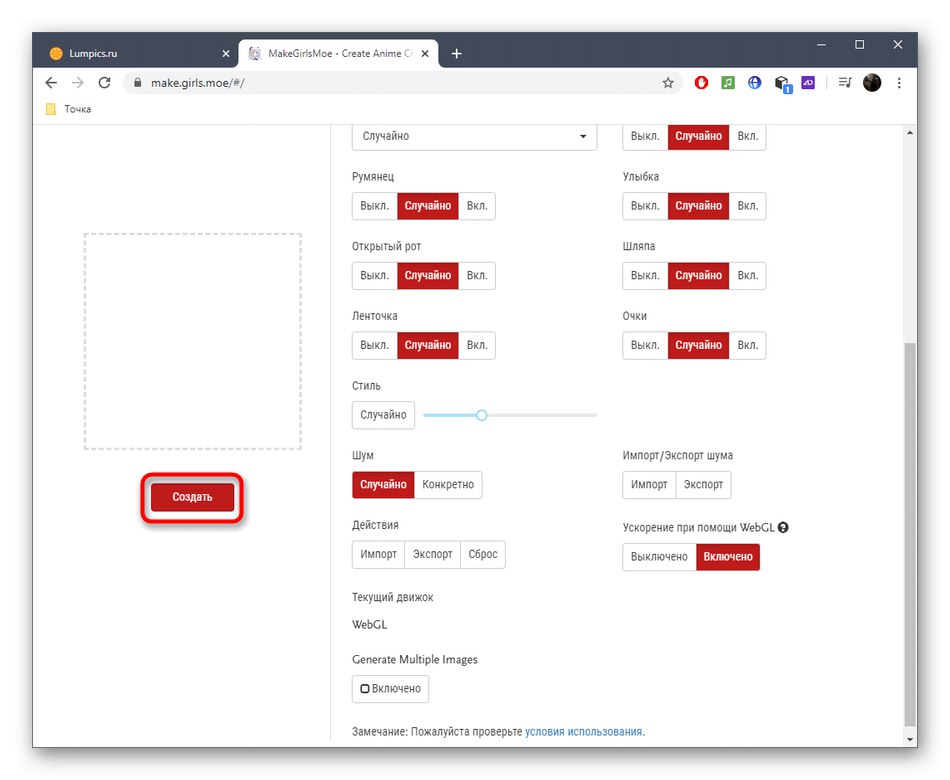
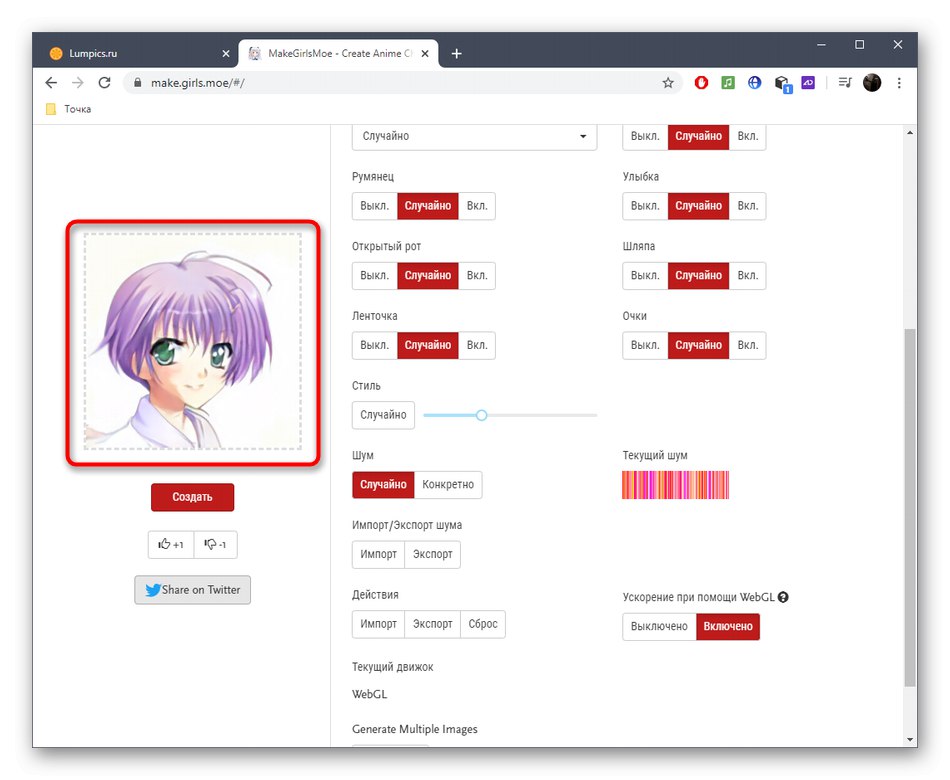
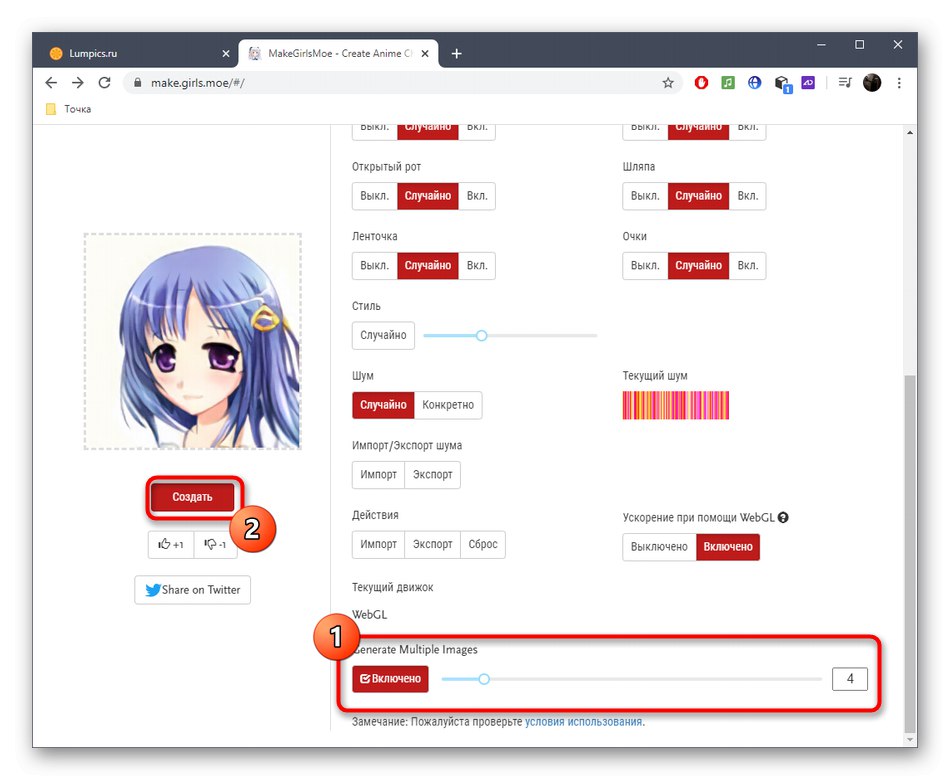
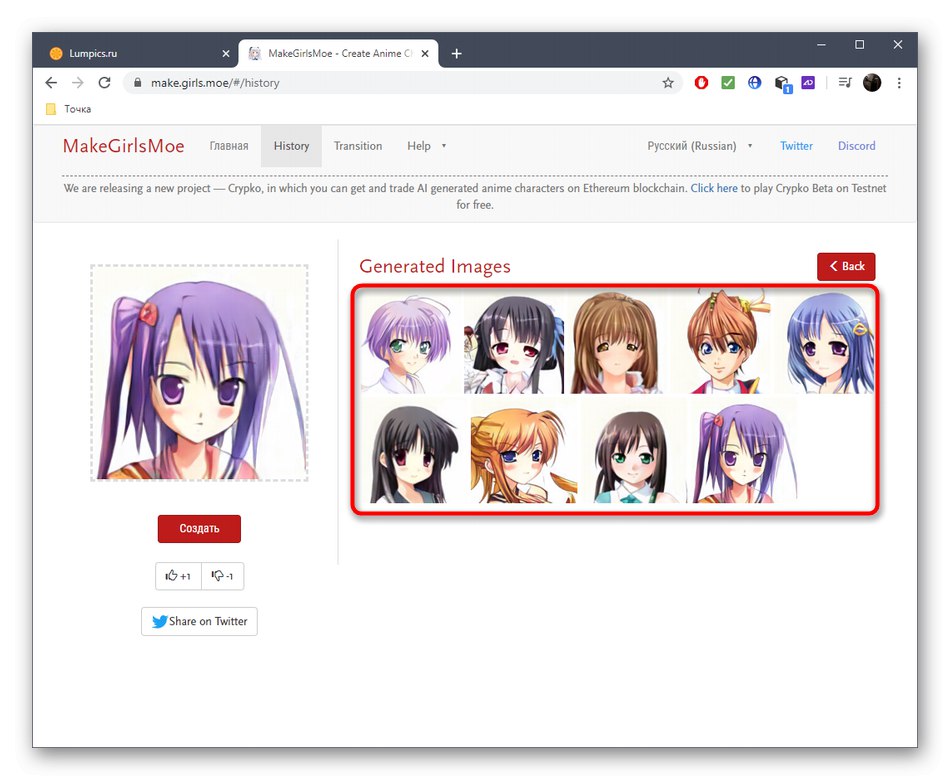
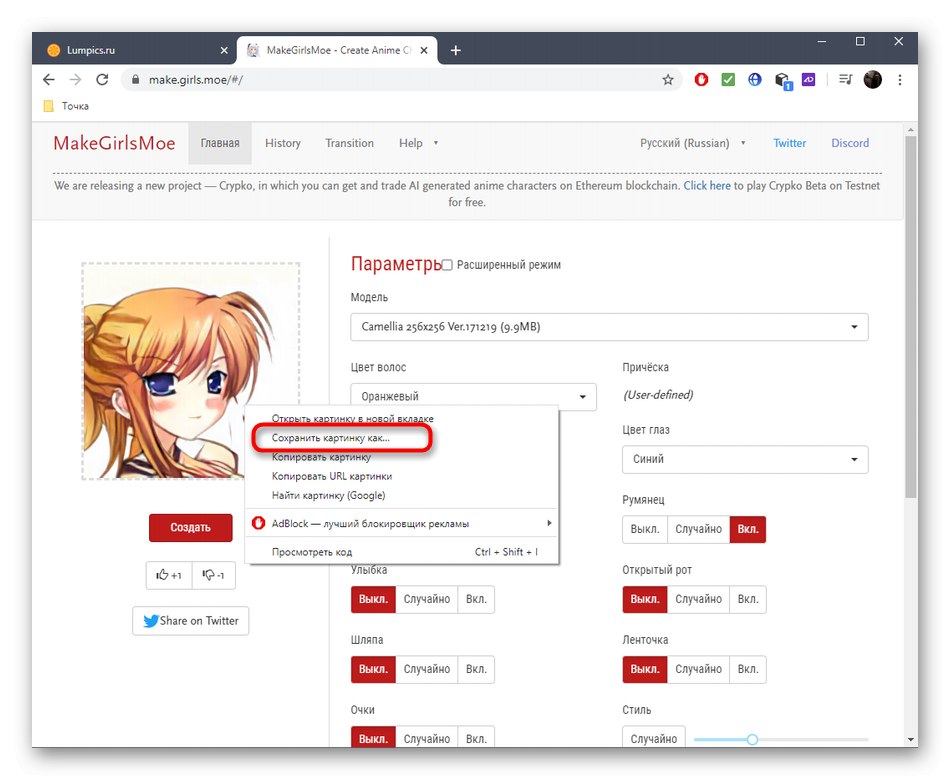
همانطور که مشاهده می کنید ، چنین سرویس های آنلاین فقط به شما امکان می دهند شخصیت خود را با استفاده از الگوهای از قبل آماده شده ایجاد کنید ، که اغلب توسط یک کاربر عادی مورد نیاز است. با این حال ، اگر شما علاقه مند به طراحی دست از ابتدا هستید ، باید به نرم افزارهای تخصصی توجه کنید ، که می توانید آن را در لینک زیر پیدا کنید.
جزئیات بیشتر: برنامه های طراحی انیمه